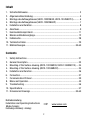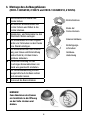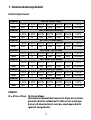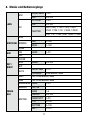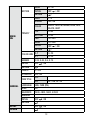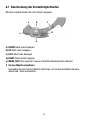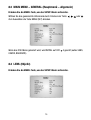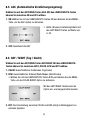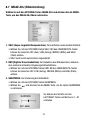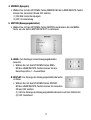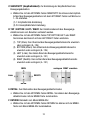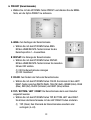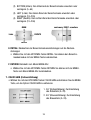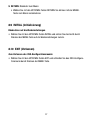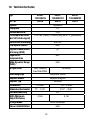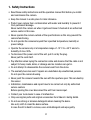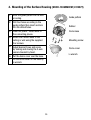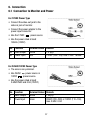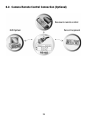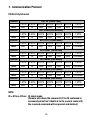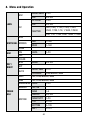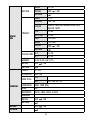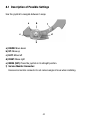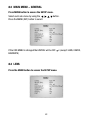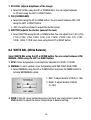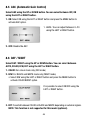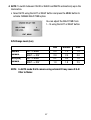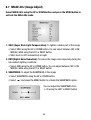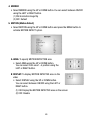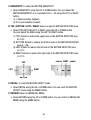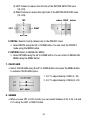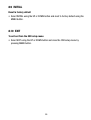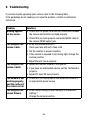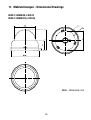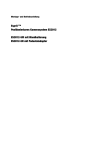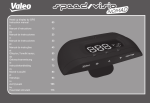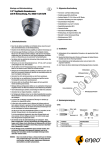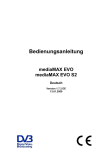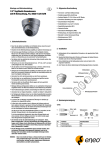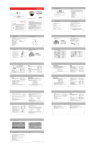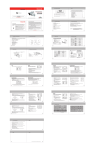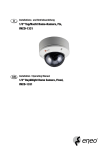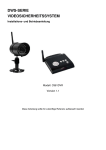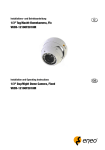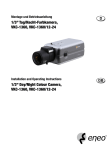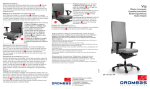Download 1/3” Tag/Nacht-Domekamera, Fix VKCD-1333SM/49
Transcript
Montage- und Betriebsanleitung 1/3” Tag/Nacht-Domekamera, Fix VKCD-1333SM/49, VKCD-1334SM/210, VKCD-1335SMH/VF Installation and Operating instructions 1/3” Day/Night Dome Camera, Fix VKCD-1333SM/49, VKCD-1334SM/210, VKCD-1335SMH/VF Inhalt 1. Sicherheitshinweise.......................................................................................... 3 2. Allgemeine Beschreibung.................................................................................. 5 3. Montage des Aufbaugehäuses (VKCD-1333SM/49, VKCD-1334SM/210)........... 6 4. Montage des Aufbaugehäuses (VKCD-1335SMH/VF)......................................... 7 5. Installation und Funktion................................................................................... 8 6. Anschluss......................................................................................................... 9 7. Kommunikationsprotokoll................................................................................ 11 8. Menüs und Bedienvorgänge............................................................................ 12 9. Fehlersuche.................................................................................................... 28 10. Technische Daten........................................................................................... 29 11. Maßzeichnungen.......................................................................................59-60 Contents 1. Safety Instructions.......................................................................................... 31 2. General Description......................................................................................... 33 3. Mounting of the Surface Housing (VKCD-1333SM/49, VKCD-1334SM/210)..... 34 4. Mounting of the Surface Housing (VKCD-1335SMH/VF)................................... 35 5. Installation and Function................................................................................. 36 6. Connection...................................................................................................... 37 7. Communication Protocol................................................................................. 39 8. Menu and Operation....................................................................................... 40 9. Troubleshooting.............................................................................................. 56 10. Specifications................................................................................................. 57 11. Dimensional Drawings...............................................................................59-60 Betriebsanleitung Installation and Operating Instructions Mode d’emploi Instrukcja instalacji i obsługi ⇒ www.videor.com 1. Sicherheitshinweise • Bevor Sie das System anschließen und in Betrieb nehmen, lesen Sie zuerst diese Sicherheitshinweise und die Betriebsanleitung. • Bewahren Sie die Betriebsanleitung sorgfältig zur späteren Verwendung auf. • Die Kameras gegen Eindringen von Wasser und Feuchtigkeit schützen, Wasser kann die Geräte dauerhaft schädigen. Sollte dennoch Feuchtigkeit eingedrungen sein, die Kameras nie unter diesen Bedingungen einschalten, sondern zur Über- prüfung an eine autorisierte Fachwerkstatt geben. • Das System darf nie außerhalb der technischen Daten benutzt werden, das kann die Kamera zerstören. • Die Kamera nur in einem Temperaturbereich von -10°C bis +50°C und einer Luftfeuchtigkeit bis max. 90% betreiben. • Um das System von der Versorgungsspannung zu trennen, ziehen Sie das Kabel nur am Stecker heraus. Ziehen Sie nie direkt am Kabel. • Verlegen Sie die Verbindungskabel sorgfältig und stellen Sie sicher, dass die Kabel nicht mechanisch beansprucht, geknickt oder beschädigt werden und keine Feuchtigkeit eindringen kann. • Versuchen Sie nicht, das Kameramodul aus dem Dome auszubauen. • Das Gerät darf nur von qualifiziertem Servicepersonal geöffnet werden. Fremdeingriffe beenden jeden Garantieanspruch. • Die Kamera darf nie mit geöffneter Blende gegen die Sonne gerichtet werden (Zerstörung des Sensors). • Montage, Wartung und Reparaturen dürfen nur von autorisiertem Fachpersonal ausgeführt werden. Vor Öffnen des Gehäuses ist eine Netztrennung erforderlich. • Falls Funktionsstörungen auftreten, benachrichtigen Sie bitte Ihren Lieferanten. • Verwenden Sie nur Original-Ersatzteile und -Zubehör von Videor E. Hartig GmbH. • Zur Reinigung der Gehäuse immer nur ein mildes Haushaltsmittel verwenden. Niemals Verdünner oder Benzin benutzen, dies kann die Oberfläche dauerhaft schädigen. • Es müssen alle zur Montage vorgesehenen Öffnungen im Gehäuse geschlossen, bzw. abgedichtet werden. • Der Errichter ist für die Aufrechterhaltung der Schutzart lt. Techn. Daten verantwortlich, z.B. durch Verwendung aller beiliegenden Dichtungen und O-Ringen, durch Abdichtung des Kabelaustritts mit Silikon oder durch Verlegen des Kabels in einer Weise, dass durch das Kabel keine „Wasserrinne” entsteht. • Bei der Montage muss grundsätzlich darauf geachtet werden, dass vorhan dene Dichtungen ordnungsgemäß eingesetzt und bei der Montage nicht ver schoben werden. Beschädigte Dichtungen dürfen nicht mehr verbaut werden. HINWEIS: Dies ist ein Gerät der Klasse A. Dieses Gerät kann im Wohnbereich Funktionsstörungen verursachen; in diesem Fall kann vom Betreiber verlangt werden, angemessene Maßnahmen durchzuführen und dafür aufzukommen. 2. Allgemeine Beschreibung • 1/3” Sony Super HAD II CCD • Lichtempfindlichkeit: 0,15Lux bei F1,2 (Farbe) • Bildschirm-Menüführung (OSD) • IR-Sperrfilter • Gegenlichtkompensation (BLC) • High-Speed Shutterregelung (MES/ESC) • Digitale Rauschunterdrückung (DNR) • Geschützte Bereiche • Spiegelbild • Bewegungsmelder • Integriertes Objektiv: F1,5/4-9mm (VKCD-1333SM/49, # 92575) F1,2/2,8-10,5mm (VKCD-1334SM/210, # 92576) (VKCD-1335SMH/VF, # 92577) • Manuelle 3-Achsen Kameraausrichtung • Betriebsspannung: 12VDC (VKCD-1333SM/49, # 92575) (VKCD-1334SM/210, # 92576) 12VDC, 24VAC (VKCD-1335SMH/VF, # 92577) • Für Decken & Wand-Aufbau (VKCD-1333SM/49, # 92575) (VKCD-1334SM/210, # 92576) Für Aufbaumontage im Innen- & Außenbereich (IP65) (VKCD-1335SMH/VF, # 92577) Lieferumfang • • • • • Befestigungs-Beipack (Schrauben mit O-Ring) Torxschlüssel (VKCD-1335SMH/VF, # 92577) Video-Servicekabel (Cinch-Stecker) Bohrschablone Betriebsanleitung 3. Montage des Aufbaugehäuses (VKCD-1333SM/49, # 92575 und VKCD-1334SM/210, # 92576) 1 2 3 4 5 6 7 8 Bohrschablone an Wand oder Decke kleben. Mit Hilfe der Bohrschablone vier Löcher bohren und Dübel in die Löcher stecken. Spannungs- und Videokabel zu den Anschluss-Stellen verlegen. Die Kamerabasis mit den mitgelieferten vier Schrauben an der Decke bzw. Wand befestigen. Die Kameraklammer nach Einstellung von Fokus und Blickrichtung (siehe Punkt 6) mit dem Innen- gehäuse abdecken. Fokus und Richtung mit der 3-achsigen Kameraklammer von Hand wie gewünscht einstellen. Die Gehäuseabdeckung korrekt ausgerichtet auf die Basis setzen und einrasten lassen. Dome auf die Basis drücken. Bohrschablone Basis der Dome-Kamera Inneres Gehäuse Befestigungs- schrauben Gehäuse- abdeckung HINWEIS ! Zum Abnehmen des Domes ein Geldstück in die Öffnung an der Seite stecken und drehen. 4. Montage des Aufbaugehäuses (VKCD-1335SMH/VF, # 92577) 1 2 3 4 5 6 7 Bohrschablone an Wand oder Decke kleben. Mit Hilfe der Bohrschablone vier Löcher bohren und Dübel in die Löcher stecken. Spannungs- und Videokabel zu den Anschluss-Stellen verlegen. Die Kamerabasis mit den mitgelieferten vier Schrauben an der Decke bzw. Wand befestigen. Fokus und Richtung mit der 3-achsigen Kameraklammer von Hand wie gewünscht einstellen. Dome über die Basis setzen. Dome mit dem Torxschlüssel an der Basis befestigen. Bohrschablone Dichtungsplatte Basis der Dome-Kamera Befestigungs- schrauben Gehäuse- abdeckung Torxschlüssel 5. Installation und Funktion VKCD-1333SM/49, # 92575 und VKCD-1334SM/210, # 92576 4 5 1 3 2 VKCD-1335SMH/VF, # 92577 5 2 Kamera-Aufbau 1 2 3 Neigeverstellung Schwenkverstellung Horizontaldrehung 4 5 Fokushebel Zoomhebel Einstellung des vertikalen Winkels Einstellung des horizontalen Winkels Einstellung des Horizontalbereichs auf dem Bildschirm Fokus (nah/fern) Zoom (Tele oder Weitwinkel) 4 1 3 6. Anschluss 6.1 Anschluss an einen Monitor und Spannungsversorgung 12VDC Spannungsversorgung • Videoausgang an den Videoeingang des Monitors anschließen. • Netzteil an den Spannungsversorgungs- eingang anschließen. • Verwenden Sie eine Spannungsversor- gung, die 12VDC (Gleichspannung) liefert. • Das Netzteil muss mindestens 180mA (bei 12VDC) liefern können. Nr. #1 #2 Funktion Anschlussfarbe Bemerkungen Videoausgang Gelb 1,0 Vss SpannungsRot 12VDC (10V~15V), max. 2,2W / 180mA eingang 24VAC/12VDC Spannungsversorgung • Die Leitung kann beliebig gepolt werden. • Verwenden Sie eine Spannungsquelle mit 24VAC oder 12VDC . • Das Netzteil muss mindestens 3.6W/24VAC und 0.3A (12VDC) liefern können. Nr. 1 2 Funktion Videoausgang Spannungseingang Anschlussfarbe Bemerkungen Gelb 1,0 Vss Grün 24VAC (20V~28V) oder 12VDC (11V~15V), max. 3,6W / 0,3A 6.2. Kamera-Fernbedienungs-Anschluss (optional) Empfänger & Fernbedienung DVR-System Pelco-D Tastatur 10 7. Kommunikationsprotokoll PELCO-D Byte-Format Funktion MSG Funktion MSG Funktion MSG Funktion MSG Funktion MSG Funktion MSG Funktion MSG 1 BYTE 0xFF 2 BYTE ID 1 BYTE 0xFF 2 BYTE ID 1 BYTE 0xFF 2 BYTE ID 1 BYTE 0xFF 2 BYTE ID 1 BYTE 0xFF 2 BYTE ID 1 BYTE 0xFF 2 BYTE ID 1 BYTE 0xFF 2 BYTE ID KEY UP (ZOOM TELE) 3 BYTE 4 BYTE 5 BYTE 0x00 0x20 0x00 KEY DOWN (ZOOM WIDE) 3 BYTE 4 BYTE 5 BYTE 0x00 0x40 0x00 KEY LEFT (ZOOM NEAR) 3 BYTE 4 BYTE 5 BYTE 0x01 0x00 0x00 KEY RIGHT (ZOOM FAR) 3 BYTE 4 BYTE 5 BYTE 0x00 0x80 0x00 KEY MENU (OSD MENU) 3 BYTE 4 BYTE 5 BYTE 0x00 0x23 0x00 KEY DOWN (OSD MENU) 3 BYTE 4 BYTE 5 BYTE 0x00 0x03 0x00 KEY MENU (OSD MENU) 3 BYTE 4 BYTE 5 BYTE 0x00 0x07 0x00 6 BYTE 7 BYTE 0x00 Checksum 6 BYTE 7 BYTE 0x00 Checksum 6 BYTE 7 BYTE 0x00 Checksum 6 BYTE 7 BYTE 0x00 Checksum 6 BYTE 7 BYTE 0x5F Checksum 6 BYTE 7 BYTE 0x5F Checksum 6 BYTE 7 BYTE 0x5F Checksum HINWEIS: ID = 01hex~FFhex: ID-Check-Modus (Die Kamera überprüft die Kamera-ID. Wenn die im Datenpaket des Befehls enthaltene ID nicht mit der jeweiligen Kamera-ID übereinstimmt, wird der empfangene Befehl ignoriert und gelöscht.) 11 8. Menüs und Bedienvorgänge ESC LENS BRIGHTNESS FLK DC LEVEL FLK DC SHUTTER 0~20 OFF, ON 0~20 OFF, ON 1/60 (1/50), 1/120 (1/100), 1/250, 1/500, 1/700, 1/1K, 1/1600, 1/2500 1/5K, 1/7K, 1/10K,1/30K, 1/60K, 1/120K ATW WHITE BAL MANUAL AGC DAY / NIGHT PUSH ON OFF COLOR B/W EXT RED BLUE 1~160 1~160 LEVEL 0~20 BURST OFF, ON DELAY TIME 0~15 D/N LEVEL LOW, MIDDLE, HIGH SBLC OFF, LOW, MIDDLE, HIGH DNR OFF, LOW, MIDDLE, HIGH SHARPNESS LEVEL 0~20 MIRROR OFF, ON AREA 1~4 DISPLAY OFF, ON SENSITIVITY 1~24 MOTION TOP 8~126 BOTTOM 8~126 LEFT 4~191 AUTO IMAGE ADJ 12 MOTION RIGHT 4~191 INITIAL OFF , ON RETURN AREA DISPLAY TOP BOTTOM LEFT RIGHT 1~4 OFF, ON WHITE, YELLOW, GREEN, BLUE, RED, BLACK, GRAY 4~63 5~64 18~205 19~206 INITIAL OFF COLOR IMAGE ADJ PRIVACY , ON RETURN GAMMA R-Y 0~20 B-Y 0~20 0.35, 0.45, 0.6, 0.75 INITIAL OFF COLOR GAIN , ON RETURN CAM ID ID DISPLAY CAM TITLE GENERAL LANGUAGE SYNC BAUDRATE VERSION INITIAL 0~255 OFF, ON OFF ON UP / DN, LE / RI ENG, CHIN (PAL) INT 2400, 4800, 9600, 57600 OFF , ON OFF , ON RETURN INITIAL RETURN 13 8.1 Beschreibung der Einstellmöglichkeiten Mit dem Joystick können Sie auf 5 Arten navigieren. e b f d c a a)DOWN: Nach unten bewegen b)UP: Nach oben bewegen c)LEFT: Nach links bewegen d)RIGHT: Nach rechts bewegen e)MENU (SET): Den Joystick in seiner aufrechten Neutralposition drücken. f) Service Monitor-Anschluss: Verwenden Sie den Service-Monitor-Anschluss, um bei der Installation Kamera- winkel und -fokus einzustellen. 14 8.2 MAIN MENU – GENERAL (Hauptmenü – allgemein) Drücken Sie die MENU-Taste, um das SETUP-Menü aufzurufen. Wählen Sie das gewünschte Untermenü durch Drücken der Taste , , Zum Auswählen die Taste MENU (SET) drücken. Wenn das OSD-Menü geändert wird, wird INITIAL auf OFF CAM ID, BAUDRATE) . gesetzt (außer LENS, 8.3 LENS (Objetiv) Drücken Sie die MENU-Taste, um das SETUP-Menü aufzurufen. 15 oder 8.3.1 LENS ESC (ESC-Objektiv) Wählen Sie mit den UP/DOWN-Tasten LENS. Sie können mit den LEFT/RIGHT-Tasten zwischen ESC und DC umschalten. Wählen Sie ESC und drücken Sie die MENU-Taste, um LENS ESC zu aktivieren. 1. BRIGHTNESS (Helligkeit) • Wählen Sie mit den UP/DOWN-Tasten BRIGHTNESS. Sie können sie mit den LEFT/RIGHT-Tasten auf Werte von 0~20 einstellen. 2. FLK (FLICKERLESS) (Flackerfrei) • Wählen Sie miit den UP/DOWN-Tasten FLK. Sie können mit den LEFT/RIGHT- Tasten zwischen ON und OFF wählen. • Hinweis: Drücken Sie die MENU-Taste, um zum Hauptmenü zurückzukehren. 8.3.2 LENS DC (DC-Objektiv) Wählen Sie DC und drücken Sie die MENU-Taste, um LENS DC zu aktivieren. 16 1. DC LEVEL (Einstellung der Bildhelligkeit) • Wählen Sie mit den UP/DOWN-Tasten DC LEVEL. Sie können den Wert mit den LEFT/RIGHT-Tasten auf 0~20 einstellen. 2. FLK (Flackerfrei) • Wählen Sie mit den UP/DOWN-Tasten FLK. Mit den LINKS/RECHTS-Tasten können Sie zwischen ON und OFF wählen. • OFF: Sie können die Shutter-Geschwindigkeit einstellen. 3. SHUTTER (Einstellung der Shutter-Geschwindigkeit des Objektivs) • Wählen Sie mit den UP/DOWN-Tasten SHUTTER. Mit den LEFT/RIGHT-Tasten können Sie zwischen 1/60 (1/50), 1/120 (1/100), 1/250, 1/500, 1/700, 1/1000, 1/1600, 1/2500, 1/5000, 1/7000, 1/10.000, 1/30.000, 1/600.00 und 1/120.000 (s) auswählen. 8.4 WHITE BAL (Weißabgleich) Wählen Sie mit den UP/DOWN-Tasten WHITE BAL. Mit den LINKS/RECHTSTasten können Sie zwischen ATW, MANUAL und PUSH wählen. 1. ATW: Die Farbtemperatur wird automatisch im Bereich von 2000K~10.000K eingestellt. 2. MANUAL: Zur Einstellung einer bestimmten Farbtemperatur mit den Reglern RED und BLUE • Wählen Sie mit den UP/DOWN-Tasten MANUAL und drücken Sie die MENU- Taste, um die Option WB MANUAL (Manueller Weißabgleich) zu aktivieren. 1. RED: Zur Einstellung des Rotanteils (0~160). 2. BLUE: Zur Einstellung des Blauanteils (0~160). 3. PUSH: Wenn die eingestellte Farbtemperatur nicht den Lichtverhältnissen in der Installationsumgebung entspricht, drücken Sie die MENU-Taste, um die Farb- temperatur auf den gewünschten Wert einzustellen. 17 8.5 AGC (Automatische Verstärkungsregelung) Wählen Sie mit den UP/DOWN-Tasten AGC. Mit den LINKS/RECHTS-Tasten können Sie zwischen ON und OFF wählen. 1. ON: Wählen Sie mit den LINKS/RECHTS-Tasten ON und drücken Sie die MENU- Taste, um die AGC-Option zu aktivieren. 1. LEVEL (Niveau): Einstellmöglichkeit mit den LEFT/RIGHT-Tasten auf Werte von 0~20 2. OFF: Deaktiviert die AGC 8.6 DAY / NIGHT (Tag / Nacht) Wählen Sie mit den UP/DOWN-Tasten DAY/NIGHT. Mit den LINKS/RECHTSTasten können Sie zwischen AUTO, COLOR, B/W und EXT wählen. 1. COLOR: Ausschließlicher Farbmodus (Tagmodus) 2. B/W: Ausschließlicher Schwarz/Weiß-Modus (Nachtmodus) • Wählen Sie mit den LINKS/RECHTS-Tasten B/W und drücken Sie die MENU- Taste, um die COLOR BURST-Option zu aktivieren. Mit den LEFT/RIGHT-Tasten kann die Option ein- und ausgeschaltet werden. 3. EXT: Die Umschaltung zwischen COLOR und B/W erfolgt in Abhängigkeit von externen Signalen. 18 HINWEIS: Diese Funktion wird bei diesem Modell nicht unterstützt (optional). 4. AUTO: Zur Umschaltung zwischen COLOR und B/W in Abhängigkeit von der Beleuchtung • Wählen Sie mit den LINKS/RECHTS-Tasten AUTO und drücken Sie die MENU- Taste, um die Option CHANGE DELAY TIME (Verzögerungszeit ändern) zu aktivieren. Sie können die DELAY TIME (Verzögerungszeit) mit den LEFT/RIGHT-Tasten auf Werte von 1~15 einstellen. Tag/Nacht-Umschaltschwelle (Lux) Normale Kamera T/N Kamera (ICR) LOW (niedrig) 0,5 2,0 0,2 1,0 TAG –> NACHT NACHT –> TAG TAG –> NACHT NACHT –> TAG MIDDLE (mittel) 1,0 2,5 0,5 1,8 HIGH (hoch) 1,5 3,0 1,0 2,5 HINWEIS: Eine Kamera mit Tag/Nacht-Umschaltung, die eine externe IR Beleuchtung verwendet, kann im AUTO-Modus zum häufigen Umschalten des Tag/Nacht-Filters führen. 19 8.7 IMAGE ADJ (Bildeinstellung) Wählen Sie mit den UP/DOWN-Tasten IMAGE ADJ und drücken Sie die MENUTaste, um das IMAGE ADJ-Menü aufzurufen. 1. SBLC (Super-Gegenlichtkompensation): Zum Aufhellen eines dunklen Bildteils • Wählen Sie mit den UP/DOWN-Tasten SBLC. Mit den LINKS/RECHTS-Tasten können Sie zwischen OFF (Aus), LOW (Gering), MIDDLE (Mittel) und HIGH (Stark) wählen. • SBLC wird nachts automatisch abgeschaltet. 2. DNR (Digitale Rauschreduktion): Zur Reduktion des Bildrauschens, insbeson- dere während schlechter Umgebungslichtverhältnisse • Wählen Sie mit den UP/DOWN-Tasten DNR. Mit den LINKS/RECHTS-Tasten können Sie zwischen OFF, LOW (Gering), MIDDLE (Mittel) und HIGH (Stark) wählen. 3. SHARPNESS: Zur Einstellung der Bildschärfe • Wählen Sie mit den UP/DOWN-Tasten SHARPNESS. • Wählen Sie und drücken Sie die MENU-Taste, um die Option SHARPNESS zu aktivieren. Sie können die Schärfe mit den LEFT/RIGHT-Tasten auf Werte von 1~20 einstellen. 20 4. MIRROR (Spiegeln) • Wählen Sie mit den UP/DOWN-Tasten MIRROR. Mit den LINKS/RECHTS-Tasten können Sie zwischen ON und OFF wählen. (1) ON: Bild horizontal spiegeln (2) OFF: Voreinstellung 5. MOTION (Bewegungsdetektor) • Wählen Sie mit den UP/DOWN-Tasten MOTION und drücken Sie die MENU- Taste, um die Option MOTION DETECT zu aktivieren. AAREA: Zum Festlegen eines Bewegungsdetektor- bereichs • Wählen Sie mit den UP/DOWN-Tasten AREA. Mit den LINKS/RECHTS-Tasten können Sie die Bereichsposition 1~4 auswählen. BDISPLAY: Zur Anzeige des Bewegungsdetektorbereichs im Video • Wählen Sie mit den UP/DOWN-Tasten DISPLAY. Mit den LINKS/RECHTS-Tasten können Sie zwischen ON und OFF wählen. (1) ON: Zur Anzeige des Bewegungsdetektorbereichs auf dem Bildschirm (2) OFF: Deaktiviert 21 C SENSITIVITY (Empfindlichkeit): Zur Einstellung der Empfindlichkeit des Bewegungsdetektors • Wählen Sie mit den UP/DOWN-Tasten SENSITIVITY. Sie können die Empfind- lichkeit des Bewegungsdetektors mit den LEFT/RIGHT-Tasten auf Werte von 1~24 einstellen. (1) 1: Empfindlichste Einstellung (2) 24: Unempfindlichste Einstellung DTOP / BOTTOM / LEFT / RIGHT: Der Detektionsbereich des Bewegungs- detektors kann vom Benutzer verändert werden. • Wählen Sie mit den UP/DOWN-Tasten TOP, BOTTOM, LEFT oder RIGHT. Sie können den Bereich mit den LEFT/RIGHT-Tasten einstellen. (1) (2) (3) (4) TOP (Oben): Den Oberrand des Bewegungsdetektorbereichs erweitern oder verringern (8~126) BOTTOM (Unten): Den Unterrand des Bewegungsdetektorbereichs erweitern oder verringern (8~126) LEFT (Links): Den linken Rand des Bewegungsdetektorbereichs erweitern oder verringern (4~191) RIGHT (Rechts): Den rechten Rand des Bewegungsdetektorbereichs erweitern oder verringern (4~191) verringern RIGHT erweitern OBEN Links RECHTS UNTEN E INITIAL: Zum Rücksetzen des Bewegungsdetektormodus • Wählen Sie mit den UP/DOWN-Tasten INITIAL. Sie können den Bewegungs- detektormodus mit der MENU-Taste zurücksetzen. F RETURN: Rückkehr zum Menü IMAGE ADJ • Wählen Sie mit den UP/DOWN-Tasten RETURN. Sie können mit der MENU- Taste zum Menü IMAGE ADJ zurückkehren. 22 6. PRIVACY (Bereichsmaske) • Wählen Sie mit den UP/DOWN-Tasten PRIVACY und drücken Sie die MENU- Taste, um die Option PRIVACY zu aktivieren. AAREA: Zum Festlegen der Bereichsmaske • Wählen Sie mit den UP/DOWN-Tasten AREA. Mit den LINKS/RECHTS-Tasten können Sie die Bereichsposition 1~4 auswählen. BDISPLAY: Zur Anzeige der Bereichsmaske • Wählen Sie mit den UP/DOWN-Tasten DISPLAY. Mit den LINKS/RECHTS-Tasten können Sie zwischen ON und OFF wählen. (1) ON: Die Bereichsmaske anzeigen (2) OFF: Deaktiviert C COLOR: Zum Ändern der Farbe der Bereichsmaske • Wählen Sie mit den UP/DOWN-Tasten COLOR. Sie können mit den LEFT/ RIGHT-Tasten zwischen WHITE (Weiß), YELLOW (Gelb), GREEN (Grün), BLUE (Blau), RED (Rot), BLACK (Schwarz) und GRAY (Grau) wählen. DTOP / BOTTOM / LEFT / RIGHT: Die Bereichsmaske kann vom Benutzer eingestellt werden. • Wählen Sie mit den UP/DOWN-Tasten TOP, BOTTOM, LEFT oder RIGHT. Sie können die Bereichsmaske mit den LEFT/RIGHT-Tasten einstellen. (1) TOP (Oben): Den Oberrand der Bereichsmaske erweitern oder verringern (4~63) 23 (2) BOTTOM (Unten): Den Unterrand der Bereichsmaske erweitern oder verringern (5~64) (3) (4) LEFT (Links): Den linken Rand der Bereichsmaske erweitern oder verringern (18~205) RIGHT (Rechts): Den rechten Rand der Bereichsmaske erweitern oder verringern (19~206) verringern RIGHT erweitern OBEN Links RECHTS UNTEN E INITIAL: Rücksetzen der Bereichsmaskeneinstellungen auf die Werkein- stellungen • Wählen Sie mit den UP/DOWN-Tasten INITIAL. Sie können den Bereichs- maskenmodus mit der MENU-Taste zurücksetzen. F RETURN: Rückkehr zum Menü IMAGE ADJ • Wählen Sie mit den UP/DOWN-Tasten RETURN. Sie können mit der MENU- Taste zum Menü IMAGE ADJ zurückkehren. 7. COLOR GAIN (Farbverstärkung) • Wählen Sie mit den UP/DOWN-Tasten COLOR GAIN und drücken Sie die MENU- Taste, um die Option COLOR GAIN zu aktivieren. 1. R-Y (Rotverstärkung): Zur Einstellung des Rotanteils (0~20) 2. B-Y (Blauverstärkung): Zur Einstellung des Blauanteils (0~20). 24 8. GAMMA • Wenn Sie einen CRT- oder LCD-Monitor verwenden, können Sie mit den LEFT/ RIGHT-Tasten zwischen 0,35, 0,45, 0,6 und 0,75 wählen. 9. INITIAL: Rücksetzen des IMAGE ADJ-Modus auf die Werkeinstellungen • Wählen Sie mit den UP/DOWN-Tasten die Option INITIAL und setzen Sie den IMAGE ADJ-Modus durch Drücken der MENU-Taste auf die Werkeinstellungen zurück. 10. RETURN: Rückkehr zum Menü IMAGE ADJ • Wählen Sie mit den UP/DOWN-Tasten RETURN und drücken Sie die MENU- Taste, um zu dem Menü zurückzukehren. 8.8 GENERAL (Allgemein) Wählen Sie mit den UP/DOWN-Tasten GENERAL und drücken Sie die MENUTaste, um das Menü GENERAL aufzurufen. 1. CAM ID: Kamera-ID (RS-485 Datenübertragungs-ID) • Wählen Sie mit den UP/DOWN-Tasten CAM ID. Sie können mit den LEFT/RIGHT- Tasten Werte von 000~255 auswählen. HINWEIS: D ie CAM ID wird nach einer Benutzereinstellung nicht zurückgesetzt. 25 2. ID DISPLAY (Kamera-ID anzeigen) • Wählen Sie mit den UP/DOWN-Tasten ID DISPLAY. Mit den LINKS/RECHTS- Tasten können Sie zwischen ON und OFF wählen. (1) ON: Die Kamera-ID wird auf dem Bildschirm angezeigt. (2) OFF: Deaktiviert 3. CAM TITLE (Kameratitel) • Wählen Sie mit den UP/DOWN-Tasten CAM TITLE. Mit den LINKS/RECHTS- Tasten können Sie zwischen ON und OFF wählen. (1) ON: Der Kameratitel wird auf dem Bildschirm angezeigt. (2) OFF: Deaktiviert • Wählen Sie ON und drücken Sie die MENU-Taste, um den Kameratitel anzu- zeigen. (1) UP/DN: Auswahl eines Zeichens mit den UP/DOWN-Tasten (0~9, A~Z) (2) LE/RI: Auswahl der Position mit den LEFT/RIGHT-Tasten 4. LANGUAGE (Sprache) • Wählen Sie mit den UP/DOWN-Tasten LANGUAGE. Sie können mit den LEFT/ RIGHT-Tasten zwischen ENG und CHN umschalten. 5. SYNC (Synchronisation) • Interne Synchronisation: INT 6. BAUDRATE • Wählen Sie mit den UP/DOWN-Tasten BAUDRATE. Sie können mit den LEFT/ RIGHT-Tasten zwischen 2400 bps, 4800 bps, 9600 bps und 57600 bps wählen. 7. VERSION 8. INITIAL: Rücksetzen der auf die Werkeinstellungen nur im GENERAL-Modus • Wählen Sie mit den UP/DOWN-Tasten INITIAL. Sie können den GENERAL- Modus mit der MENU-Taste zurücksetzen. 26 9. RETURN: Rückkehr zum Menü • Wählen Sie mit den UP/DOWN-Tasten RETURN. Sie können mit der MENU- Taste zum Menü zurückkehren. 8.9 INITIAL (Initialisierung) Rücksetzen auf die Werkeinstellungen • Wählen Sie mit den UP/DOWN-Tasten INITIAL und setzen Sie das Gerät durch Drücken der MENU-Taste auf die Werkeinstellungen zurück. 8.10 EXIT (Verlassen) Zum Verlassen des OSD-Konfigurationsmenüs • Wählen Sie mit den UP/DOWN-Tasten EXIT und schließen Sie das OSD-Konfigura- tionsmenü durch Drücken der MENU-Taste. 27 9. Fehlersuche Wenn Sie Probleme mit dem Betrieb Ihrer Kamera haben, schauen Sie bitte in der folgenden Tabelle nach. Wenn diese Richtlinien Ihnen nicht ermöglichen, das Problem zu lösen, wenden Sie sich an einen zugelassenen Techniker. Problem Auf dem Bildschirm erscheint nichts. Das Bild auf dem Bildschirm ist zu schwach. Lösungen • Stellen Sie sicher, dass das Spannungsversorgungs- kabel und das Kabel zwischen Kamera und Monitor korrekt angeschlossen sind. • • Stellen Sie sicher, dass das VIDEO-Kabel korrekt mit dem VIDEO-Ausgang der Kamera verbunden ist. Ist die Objektivlinse verschmutzt ? Reinigen Sie die Ausblicköffnung mit einem weichen, sauberen Tuch. • Stellen Sie den Monitor richtig ein. • Wenn die Kamera starkem Licht ausgesetzt ist, ändern Sie die Position der Kamera. Das Bild auf dem Bildschirm ist dunkel. Die Kamera arbeitet nicht richtig, und die Oberfläche der Kamera ist heiß. Die Bild auf dem Bildschirm flackert. • Stellen Sie den Fokus des Objektivs korrekt ein. • Stellen Sie am Monitor Kontrast Helligkeit ein. • Stellen Sie den 75Ohm/Hi-Z Wahlschalter am Monitor richtig ein. • • Stellen Sie DC-Pegel und VR-Pegel korrekt ein. Stellen Sie sicher, dass Sie die Kamera korrekt an eine geeignete Spannungsversorgung angeschlossen haben. • Ist die Kamera direktem Sonnenlicht oder einer fluoreszierenden Lichtquelle ausgesetzt ? Ändern Sie die Kameraposition. 28 10. Technische Daten Typ Art.-Nr. System Chipgröße Aufnahmesensor Lichtempfindlichkeit (bei 50% Videosignal) Horizontale Auflösung Low Speed Shutter Digitale Rauschunterdrückung (DNR) Gegenlichtkompensation Wide Dynamic Range (WDR) IR-Sperrfilter Videoausgänge Objektiv-Mount Objektiv Typ Brennweite Bildwinkel horizontal Blendensteuerung MOD (Minimum Object Distance) Filtergewinde Steuer-Schnittstellen VKCD1333SM/49 92575 VKCDVKCD1334SM/210 1335SMH/VF 92576 92577 Tag/Nacht 1/3” CCD 0,15 Lux, (Farbe); 0,06Lux (SW) bei F1,2 (gemessen) 600 TVL nein ja BLC nein OLPF (Overlay Low Pass Filter) 4~9mm 71° - 31,6° 0,5m Schaltbar Composite (FBAS) Objektiv integriert Varifokal 2,8~10,5mm 81,2° - 25,8° DC 0,1m Nicht vorhanden nein 29 Typ Art.-Nr. Heizung Schutzart Betriebsspannung Leistungsaufnahme Vandalismusgeschützt Farbe (Kuppel) Montageart Gehäuse Gehäusematerial Farbe (Gehäuse) Gewicht Zertifizierungen VKCD1333SM/49 92575 VKCD1334SM/210 92576 nein IP44 12VDC ca. 2W 2,0W max. nein VKCD1335SMH/VF 92577 ja IP65 12VDC, 24VAC ca. 3,5W ja klar getönt Deckenmontage, Wandmontage Innen Außen Kunststoff Aluminium Pantone Warm Gray 1C 370g 400g 850g CE Optionales Zubehör Das aktuelle optionale Zubehör finden Sie auf unserer Homepage: www.videor.com 11. Maßzeichnungen Siehe S. 59-60 30 1. Safety Instructions • Read these safety instructions and the operation manual first before you install and commission the camera. • Keep the manual in a safe place for later reference. • Protect your camera from contamination with water and humidity to prevent it from permanent damage. Never switch the camera on when it gets wet. Have it checked at an authorized service center in this case. • Never operate the camera outside of the specifications as this may prevent the camera functioning. • Do not operate the cameras beyond their specified temperature, humidity or power ratings. • Operate the camera only at a temperature range of -10°C to +50°C and at a humidity of max. 90%. • To disconnect the power cord of the unit, pull it out by the plug. Never pull the cord itself. • Pay attention when laying the connection cable and observe that the cable is not subject to heavy loads, kinks, or damage and no moisture can get in. • Do not attempt to disassemble the camera board from the dome. • The warranty becomes void if repairs are undertaken by unauthorized persons. Do not open the camera housing. • Never point the camera towards the sun with the aperture open. This can destroy the sensor. • Installation, maintenance and repair have to be carried out only by authorized service centers. Before opening the cover disconnect the unit from mains input. • Contact your local dealer in case of malfunction. • Only use original parts and original accessories from Videor E. Hartig GmbH. • Do not use strong or abrasive detergents when cleaning the dome. Use a dry cloth to clean the dome surface. In case the dirt is hard to remove, use a mild detergent and wipe gently. 31 • All openings provided in the housing for assembly purposes must be closed and/or sealed. •The installer is responsible for ensuring that the degree of protection as per the technical specifications is upheld, e.g. by using all enclosed gasket seals and O-rings, by waterproofing the cable exits with silicon or through laying the cable in such a way that the cable does not act as a „gutter”. • During assembly, care must be taken to ensure that existing seals are correctly inserted and are not displaced as a result of assembly. You must not continue to use damaged seals. NOTE: This is a class A digital device. This digital device can cause harmful interference in a residential area; in this case the user may be required to take appropriate corrective action at his/her own expense. 32 2. General Description • 1/3” Sony Super HAD II CCD • Sensitivity of 0.15Lux at F1.2 (Colour) • On-screen Display (OSD) • IR Cut Filter • Backlight Compensation (BLC) • High Speed Shutter Control (MES/ESC) • Digital Noise Reduction (DNR) • Privacy Masking • Mirror Function • Motion Detection • Integrated Varifocal Lens: F1.5/4-9mm (VKCD-1333SM/49, # 92575) F1.2/2.8-10.5mm (VKCD-1334SM/210, # 92576 (VKCD-1335SMH/VF, # 92577) • Manual 3-axis Camera Gimbal • Supply Voltage: 12VDC (VKCD-1333SM/49, # 92575) (VKCD-1334SM/210, # 92576) 12VDC, 24VAC (VKCD-1335SMH/VF, # 92577) • For Wall and Ceiling Surface Mount (VKCD-1333SM/49, # 92575) (VKCD-1334SM/210, # 92576) In & Outdoor Surface Mount Installation (IP65) (VKCD-1335SMH/VF, # 92577) Parts supplied • • • • • Mounting screw kit (screws with with O-washer) Torx wrench key (VKCD-1335SMH/VF, # 92577) Service monitor cable (Cinch plug) Drilling template User Manual 33 3. Mounting of the Surface Housing (VKCD-1333SM/49, # 92575 and VKCD-1334SM/210, # 92576) 1 2 3 4 5 6 7 8 Stick the guide pattern on the wall or ceiling. Drill four holes according to the guide pattern then insert anchors into the drilled holes. Draw out power / video wires to the connecting places. Attach the camera base to the celling or wall using the supplied four screws. Cover the camera bracket with inner dome after adjust desired focus and scene, see no. 6. Adjust desired focus and scene by turning and moving the 3-axis camera bracket by hand. Align dome cover over base and snap into place to lock. Fix the dome cover on the base by covering. Guide pattern Dome base Inner Dome Mounting screw Dome cover NOTE ! Insert coin to the side hole and remove the dome cover by twist coin. 34 4. Mounting of the Surface Housing (VKCD-1335SMH/VF, # 92577) 1 2 3 4 5 6 7 Stick the guide pattern on the wall or ceiling. Drill four holes according to the guide pattern then insert anchors into the drilled holes. Draw out power / video wires to the connecting places. Attach the camera base to the celling or wall using the supplied four screws. Adjust desired focus and scene by turning and moving the 3-axis camera bracket by hand. Put the dome cover over the base. Fix the dome cover on the base by L-wrench. Guide pattern Rubber Dome base Mounting screw Dome cover L-wrench 35 5. Installation and Function VKCD-1333SM/49, # 92575 and VKCD-1334SM/210, # 92576 4 5 1 3 2 VKCD-1335SMH/VF, # 92577 5 2 Camera Lay-out 1 2 3 4 5 Tilt rotation Pan rotation Horizontal rotation Focus handle Zoom handle Adjusting the vertical angle Adjusting the horizontal angle Adjusting the horizontal position of the screen Focus (Far or Near) Zoom (Tele or Wide) 36 4 1 3 6. Connection 6.1 Connection to Monitor and Power For 12VDC Power Type • Connect the video-out jack to the video-in jack of monitor. • Connect the power adapter to the power input connector. • Use the 12VDC power source • Use the power rated at least 180mA (12VDC) No. Function #1 Video output #2 Power input Terminal Colour Remark Yellow 1.0 Vp.p Red 12VDC (10V~15V), max. 2.2W / 180mA For 24VAC/12VDC Power Type • The wire is non-polarized. • Use 24VAC power source or 12VDC power source. • Use the power rated at least 3.6W/24VAC and 0.3A (12VDC) No. Function 1 Video Output 2 Power Input Terminal Colour Remark Yellow 1.0Vp-p Green 24VAC (20V~28V) or 12VDC (11V~15V), max. 3.6W / 0.3A 37 6.2. Camera Remote Control Connection (Optional) Receiver & remote control DVR System Pelco-D keyboard 38 7. Communication Protocol PELCO-D Byte Format Function MSG Function MSG Function MSG Function MSG Function MSG Function MSG Function MSG 1 BYTE 0xFF 2 BYTE ID 1 BYTE 0xFF 2 BYTE ID 1 BYTE 0xFF 2 BYTE ID 1 BYTE 0xFF 2 BYTE ID 1 BYTE 0xFF 2 BYTE ID 1 BYTE 0xFF 2 BYTE ID 1 BYTE 0xFF 2 BYTE ID KEY UP (ZOOM TELE) 3 BYTE 4 BYTE 5 BYTE 0x00 0x20 0x00 KEY DOWN (ZOOM WIDE) 3 BYTE 4 BYTE 5 BYTE 0x00 0x40 0x00 KEY LEFT (ZOOM NEAR) 3 BYTE 4 BYTE 5 BYTE 0x01 0x00 0x00 KEY RIGHT (ZOOM FAR) 3 BYTE 4 BYTE 5 BYTE 0x00 0x80 0x00 KEY MENU (OSD MENU) 3 BYTE 4 BYTE 5 BYTE 0x00 0x23 0x00 KEY DOWN (OSD MENU) 3 BYTE 4 BYTE 5 BYTE 0x00 0x03 0x00 KEY MENU (OSD MENU) 3 BYTE 4 BYTE 5 BYTE 0x00 0x07 0x00 6 BYTE 7 BYTE 0x00 Checksum 6 BYTE 7 BYTE 0x00 Checksum 6 BYTE 7 BYTE 0x00 Checksum 6 BYTE 7 BYTE 0x00 Checksum 6 BYTE 7 BYTE 0x5F Checksum 6 BYTE 7 BYTE 0x5F Checksum 6 BYTE 7 BYTE 0x5F Checksum NOTE: ID = 01hex~FFhex: ID check mode (Camera will check the camera ID. If the ID contained in command packet isn’t identical to the current camera ID, the received command will be ignored and deleted.) 39 8. Menu and Operation ESC LENS BRIGHTNESS FLK DC LEVEL FLK DC SHUTTER 0~20 OFF, ON 0~20 OFF, ON 1/60 (1/50), 1/120 (1/100), 1/250, 1/500, 1/700, 1/1K, 1/1600, 1/2500 1/5K, 1/7K, 1/10K,1/30K, 1/60K, 1/120K ATW WHITE BAL MANUAL AGC DAY / NIGHT PUSH ON OFF COLOR B/W EXT RED BLUE 1~160 1~160 LEVEL 0~20 BURST OFF, ON DELAY TIME 0~15 D/N LEVEL LOW, MIDDLE, HIGH SBLC OFF, LOW, MIDDLE, HIGH DNR OFF, LOW, MIDDLE, HIGH SHARPNESS LEVEL 0~20 MIRROR OFF, ON AREA 1~4 DISPLAY OFF, ON SENSITIVITY 1~24 MOTION TOP 8~126 BOTTOM 8~126 LEFT 4~191 AUTO IMAGE ADJ 40 MOTION RIGHT 4~191 INITIAL OFF , ON RETURN AREA DISPLAY TOP BOTTOM LEFT RIGHT 1~4 OFF, ON WHITE, YELLOW, GREEN, BLUE, RED, BLACK, GRAY 4~63 5~64 18~205 19~206 INITIAL OFF COLOR IMAGE ADJ PRIVACY , ON RETURN GAMMA R-Y 0~20 B-Y 0~20 0,35; 0,45; 0,6; 0,75 INITIAL OFF COLOR GAIN , ON RETURN CAM ID ID DISPLAY CAM TITLE GENERAL LANGUAGE SYNC BAUDRATE VERSION INITIAL 0~255 OFF, ON OFF ON UP / DN, LE / RI ENG, CHIN (PAL) INT 2400, 4800, 9600, 57600 OFF , ON OFF , ON RETURN INITIAL RETURN 41 8.1 Description of Possible Settings Use the joystick to navigate between 5 ways. e b f d c a a)DOWN: Move down b)UP: Move up c)LEFT: Move left d)RIGHT: Move right e)MENU (SET): Press the joystick in its straight position. f) Service Monitor Connector: Use service monitor connector to set camera angle & focus when installing. 42 8.2 MAIN MENU – GENERAL Press MENU button to access the SETUP menu. Select each sub-menu by using the , , Press the MENU (SET) button to select. , button. If the OSD MENU is changed then INITIAL will be OFF BAUDRATE) 8.3 LENS Press the MENU button to access the SETUP menu. 43 (except: LENS, CAM ID, 8.3.1 LENS ESC Select LENS using the UP or DOWN button. You can change between ESC and DC using the LEFT or RIGHT button. Select ESC and press the MENU button to display LENS ESC. 1. BRIGHTNESS • Select BRIGHTNESS using the UP or DOWN button. You can adjust between 0~20 using the LEFT or RIGHT button. 2. FLK (FLICKERLESS) • Select FLK using the UP or DOWN button. You can select between ON / OFF using the LEFT or RIGHT button. • Hint: Press Menu to go back to Main Menu. 8.3.2 LENS DC Select DC and press the MENU button to have LENS DC activated. 44 1. DC LEVEL (adjusts brightness of the image) • Select DC LEVEL using the UP or DOWN button. You can adjust between 0~20 level using the LEFT or RIGHT button. 2. FLK (FLICKERLESS) • Select FLK using the UP or DOWN button. You can select between ON / OFF using the LEFT or RIGHT button. • OFF: You will be allowed to adjust the shutter speed. 3. SHUTTER (adjusts the shutter speed of the lens) • Select SHUTTER using the UP or DOWN button. You can adjust from 1/60 (1/50), 1/120 (1/100), 1/250, 1/500, 1/700, 1/1K, 1/1600, 1/2500, 1/5K, 1/7K, 1/10K, 1/30K, 1/60K, 1/120K (sec) level using the LEFT or RIGHT button. 8.4 WHITE BAL (White Balance) Select WHITE BAL using the UP or DOWN button. You can select between ATW, MANUAL, PUSH using the LEFT or RIGHT button. 1. ATW: Colour temperature is automatically adjusted to 2,000K~10,000K. 2. MANUAL: To set a certain colour temperature with RED CONT, BLUE CONT • Select MANUAL using the UP or DOWN button and press the MENU button to activate WB MANUAL option. 1. RED: To adjust density of RED (0~160) 2. BLUE: To adjust density of BLUE (0~160) 3. PUSH: If the set colour temperature does not meet your environment, press the MENU button to adjust the colour temperature to desired setting. 45 8.5 AGC (Automatic Gain Control) Select AGC using the UP or DOWN button. You can select between OFF, ON using the LEFT or RIGHT button. 1. ON: Select ON using the LEFT or RIGHT button and press the MENU button to activate AGC option. 1. LEVEL: You can adjust between 0~20 using the LEFT or RIGHT button. 2. OFF: Disable the AGC 8.6 DAY / NIGHT Select DAY / NIGHT using the UP or DOWN button. You can select between AUTO, COLOR, B/W, EXT using the LEFT or RIGHT button. 1. COLOR: For colour mode only (DAY mode) 2. B/W: For BLACK and WHITE mode only (NIGHT mode) • Select B/W using the LEFT or RIGHT button and press the MENU button to activate COLOR BURST option. It is possible to select ON/OFF using the LEFT or RIGHT button. 3. EXT: To switch between COLOR or BLACK and WHITE depending on external signals. NOTE: This function is not supported for this model (optional). 46 4. AUTO: To switch between COLOR or BLACK and WHITE automatically upon the illumination. • Select AUTO using the LEFT or RIGHT button and press the MENU button to activate CHANGE DELAY TIME option. You can adjust the DELAY TIME from 1~15 using the LEFT or RIGHT button. D/N Change Level (Lux) Normal camera D/N (ICR) camera DAY –> NIGHT NIGHT –> DAY DAY –> NIGHT NIGHT –> DAY LOW MIDDLE HIGH 0.5 2.0 0.2 1.0 1.0 2.5 0.5 1.8 1.5 3.0 1.0 2.5 NOTE: In AUTO mode D & N camera using external IR may cause D & N filter to flicker. 47 8.7 IMAGE ADJ (Image Adjust) Select IMAGE ADJ using the UP or DOWN button and press the MENU button to activate the IMAG ADJ mode. 1. SBLC (Super Back Light Compensation): To lighten a darker part of the image • Select SBLC using the UP or DOWN button. You can select between OFF, LOW, MIDDLE, HIGH using the LEFT or RIGHT button. • SBLC turns to OFF automatically at night. 2. DNR (Digital Noise Reduction): To reduce the image noise especially during the low ambient lighting conditions. • Select DNR using the UP or DOWN button. You can adjust between OFF, LOW, MIDDLE, HIGH using the LEFT or RIGHT button. 3. SHARPNESS: To adjust the SHARPNESS of the image • Select SHARPNESS using the UP or DOWN button. • Select and press the MENU button to activate the SHARPNESS option. You can adjust the SHARPNESS from 1~20 using the LEFT or RIGHT button. 48 4. MIRROR • Select MIRROR using the UP or DOWN button. You can select between ON/OFF using the LEFT or RIGHT button. (1) ON: Horizontal image flip (2) OFF: Default 5. MOTION (Motion Detect) • Select MOTION using the UP or DOWN button and press the MENU button to activate MOTION DETECT option. AAREA: To specify MOTION DETECTION area • Select AREA using the UP or DOWN button. You can select from area 1~4 position using the LEFT or RIGHT button. BDISPLAY: To display MOTION DETECTED area on the video • Select DISPLAY using the UP or DOWN button. You can select between ON/OFF using the LEFT or RIGHT button. (1) ON: Display the MOTION DETECTED area on the screen (2) OFF: Disable 49 C SENSITIVITY: To setup the MOTION SENSITIVITY • Select SENSITIVITY using the UP or DOWN button. You can adjust the MOTION SENSITIVITY of a movement from 1~24 using the LEFT or RIGHT button. (1) 1: Most sensitive (highest) (2) 24: Least sensitive (lowest) DTOP / BOTTOM / LEFT / RIGHT: Users can specify MOTION DETECTED area. • Select TOP, BOTTOM, LEFT or RIGHT using the UP or DOWN button. You can adjust the AREA using the LEFT or RIGHT button. (1) TOP: Extend or reduce the upper area of the MOTION DETECTED area (8~126) (2) BOTTOM: Extend or reduce the bottom area of the MOTION DETECTED area (8~126) (3) LEFT: Extend or reduce the left side of the MOTION DETECTED area (4~191) (4) RIGHT: Extend or reduce the right side of the MOTION DETECTED area (4~191) reduce RIGHT extend TOP LEFT RIGHT BOTTOM E INITIAL: To reset the MOTION DETECT mode • Select INITIAL using the UP or DOWN button. You can reset the MOTION DETECT mode using the MENU button. F RETURN: Return to IMAGE ADJ MENU • Select RETURN using the UP or DOWN button. You can return to IMAGE ADJ MENU using the MENU button. 50 6. PRIVACY • Select PRIVACY using the UP or DOWN button and press the MENU button to activate PRIVACY option. AAREA: To specify PRIVACY area • Select AREA using the UP or DOWN button. You can select from area 1~4 position using the LEFT or RIGHT button. BDISPLAY: To display PRIVACY ZONE area • Select DISPLAY using the UP or DOWN button. You can select between ON/OFF using the LEFT or RIGHT button. (1) ON: Display the PRIVACY ZONE area (2) OFF: Disable C COLOR: To change colour of the PRIVACY ZONE • Select COLOR using the UP or DOWN button. You can adjust from WHITE, YELLOW, GREEN, BLUE, RED, BLACK or GRAY using the LEFT or RIGHT button. DTOP / BOTTOM / LEFT / RIGHT: Users can specify PRIVACY ZONE area. • Select TOP, BOTTOM, LEFT or RIGHT using the UP or DOWN button. You can adjust the PRIVACY ZONE using the LEFT or RIGHT button. (1) TOP: Extend or reduce the upper area of the MOTION DETECTED area (4~63) (2) BOTTOM: Extend or reduce the bottom area of the MOTION DETECTED area (5~64) 51 (3) LEFT: Extend or reduce the left side of the MOTION DETECTED area (18~205) (4) RIGHT: Extend or reduce the right side of the MOTION DETECTED area (19~206) reduce RIGHT extend TOP LEFT RIGHT BOTTOM E INITIAL: Reset to factoty default only in the PRIVACY mode • Select INITIAL using the UP or DOWN button. You can reset the PRIVACY mode using the MENU button. F RETURN: Return to IMAGE ADJ MENU • Select RETURN using the UP or DOWN button. You can return to IMAGE ADJ MENU using the MENU button. 7. COLOR GAIN • Select COLOR GAIN using the UP or DOWN button and press the MENU button to activate COLOR GAIN option. 1. R-Y: To adjust density of RED (0~20) 2. B-Y: To adjust density of BLUE (0~20) 8. GAMMA • When you use CRT or LCD monitor, you can select between 0.35, 0.45, 0.6 and 0.75 using the LEFT or RIGHT button. 52 9. INITIAL: Reset to factoty default only in the IMAGE ADJ mode • Select INITIAL using the UP or DOWN button and reset the IMAGE ADJ mode using the MENU button. 10. RETURN: Return to IMAGE ADJ MENU • Select RETURN using the UP or DOWN button and return to MENU using the MENU button. 8.8 GENERAL Select GENERAL using the UP or DOWN button and press the MENU button to activate the GENERAL mode. 1. CAM ID: CAMERA ID (RS-485 Communication ID) • Select CAM ID using the UP or DOWN button. You can select between the range of 000~255 using the LEFT or RIGHT button. NOTE: CAM ID does not reset after user setting. 2. ID DISPLAY (CAMERA ID DISPLAY) • Select ID DISPLAY using the UP or DOWN button. You can select between ON/OFF using the LEFT or RIGHT button. (1) ON: To display the camera ID area on the screen (2) OFF: Disable 53 3. CAM TITLE • Select CAM TITLE using the UP or DOWN button. You can adjust ON/OFF using the LEFT or RIGHT button. (1) ON: To display the camera title on the screen (2) OFF: Disable • Select ON and press MENU button to display CAM TITLE (1) UP/DN: To select character using the UP or DOWN button (0~9, A~Z) (2) LE/RI: To select position using the LEFT or RIGHT button. 4. LANGUAGE • Select LANGUAGE using the UP or DOWN button. You can change between ENG or CHN using the LEFT or RIGHT button. 5. SYNC • Internal synchronization Type: INT 6. BAUDRATE • Select BAUDRATE using the UP or DOWN button. You can change between 2400bps, 4800bps, 9600bps or 57,600bps using the LEFT or RIGHT button. 7. VERSION 8. INITIAL: Reset to factory default only in the GENERAL mode • Select INITIAL using the UP or DOWN button. You can reset to factory default for GENERAL mode using the MENU button. 9. RETURN: Return to MENU • Select RETURN using the UP or DOWN button. You can return to MENU using the MENU button. 54 8.9 INITIAL Reset to factory default • Select INITIAL using the UP or DOWN button and reset to factory default using the MENU button. 8.10 EXIT To exit out from the OSD setup menu • Select EXIT using the UP or DOWN button and close the OSD setup menu by pressing MENU button. 55 9. Troubleshooting If you have trouble operating your camera, refer to the following table. If the guidelines do not enable you to solve the problem, contact an authorized technician. Problem Nothing appears on the screen. Solutions • Check that the power cord and line connection between the camera and monitor are fixed properly. The image on the screen is dim. • • Check that you have properly connected VIDEO cable to the camera VIDEO output jack. Is the lens stained with dirt ? Clean your lens with soft, clean cloth. • Set the monitor to proper condition. • If the camera is exposed to too strong light, change the camera position. The image on the screen is dark. The camera is not working properly, and the surface of the camera is hot. The image on the screen flickers. • Adjust the lens’ focus properly. • Adjust the contrast feature of the monitor. • • • If you have an intermediate device, set the 75ohms/Hi-z properly. Adjust DC level, VR level properly Check that you have properly connected the camera to an appropriate power source. • Is the camera facing to direct sunlight or fluorescent lighting ? Change the camera position. 56 10. Specifications Type Art. No. System Sensor size Imager Sensitivity (at 50% video signal) Horizontal resolution Low Speed Shutter Digital Noise Reduction (DNR) Backlight compensation Wide Dynamic Range (WDR) IR cut filter Video outputs Lens mount Lens type Focal length Horizontal angle of view Iris control MOD (Minimum object distance) Filter screw size Serial interfaces VKCD1333SM/49 92575 VKCDVKCD1334SM/210 1335SMH/VF 92576 92577 Day&Night 1/3” CCD 0.15 Lux, (colour), 0.06Lux (B&W) at F1.2 (measured) 600 TVL no yes BLC no Switchable OLPF (Overlay Low Pass Filter) 4mm~9mm 71° - 31.6° Composite (CVBS) Integrated lens Varifocal 2.8mm~10.5mm 81.2° - 25.8° DC 0.5m 0.1m Not available no 57 Type Art. No. Heater Protection rating Supply voltage Power consumption Vandalism resistant Colour (bubble) Mounting Housing Housing material Colour (housing) Weight Certificates VKCD1333SM/49 92575 VKCD1334SM/210 92576 VKCD1335SMH/VF 92577 no yes IP44 IP65 12VDC 12VDC, 24VAC approx. 2watts 2.0W max. approx. 3.5W no yes Clear Tinted Ceiling mount, wall mount Indoor Outdoor Plastic Aluminium Pantone Warm Gray 1C 370g 400g 850g CE Optional Accessories The optional accessories currently available can be found on our Homepage: www.videor.com 58 11. Maßzeichnungen - Dimensional Drawings VKCD-1333SM/49, # 92575 VKCD-1334SM/210, # 92576 92 90 11.3 46.75 95 4.5 Maße - Dimensions: mm 59 100 37 75.7 47.15 VKCD-1335SMH/VF, # 92577 Maße - Dimensions: mm eneo® ist eine eingetragene Marke der Videor E. Hartig GmbH Vertrieb ausschließlich über den Fachhandel. eneo® is a registered trademark of Videor E. Hartig GmbH Exclusive distribution through specialised trade channels only. VIDEOR E. Hartig GmbH Carl-Zeiss-Straße 8 · 63322 Rödermark/Germany Tel. +49 (0) 6074 / 888-0 · Fax +49 (0) 6074 / 888-100 www.videor.com 60 Technische Änderungen vorbehalten Technical changes reserved © Copyright by VIDEOR E. Hartig GmbH 06/2010